Android官方DataBinding(三):RecyclerView 使用ViewDataBinding更新数据
2018-01-04 00:00
411 查看
Android官方DataBinding(三):RecyclerView 使用ViewDataBinding更新数据
本例基于Android官方DataBinding,在RecyclerView上实现一个简单需求:点击一个button按钮,增加一个数据元素,并更新的view上。
(1)首先写一个布局,这个布局上面放一个按钮button,下面一个标准Android RecyclerView。Button按钮的实现一个简单的功能:没点击一次就增加一个数据元素,然后更新到RecyclerView。recycler_view_layout.xml:
(2)和附录文章1,2,写数据模型User,对比这个User和附录1,2的User建模时候的异同,User.java:
(3)因为是一个RecyclerView,RecyclerView需要Adapter,在Adapter中需要一个布局layout,为User的数据找到View,Adapter需要的子view布局这里将写View和Model的绑定代码,item.xml:
(4)上层Java代码,注意观察ViewHolder的写法。比较关键的是在创建ViewHolder时候传入的ViewDataBinding。在Adapter的onBindViewHolder里面,仅需两行代码就实现数据模型和View的绑定,MainActivity.java:
代码运行结果,每点击一次button,数据增加一个,更新:
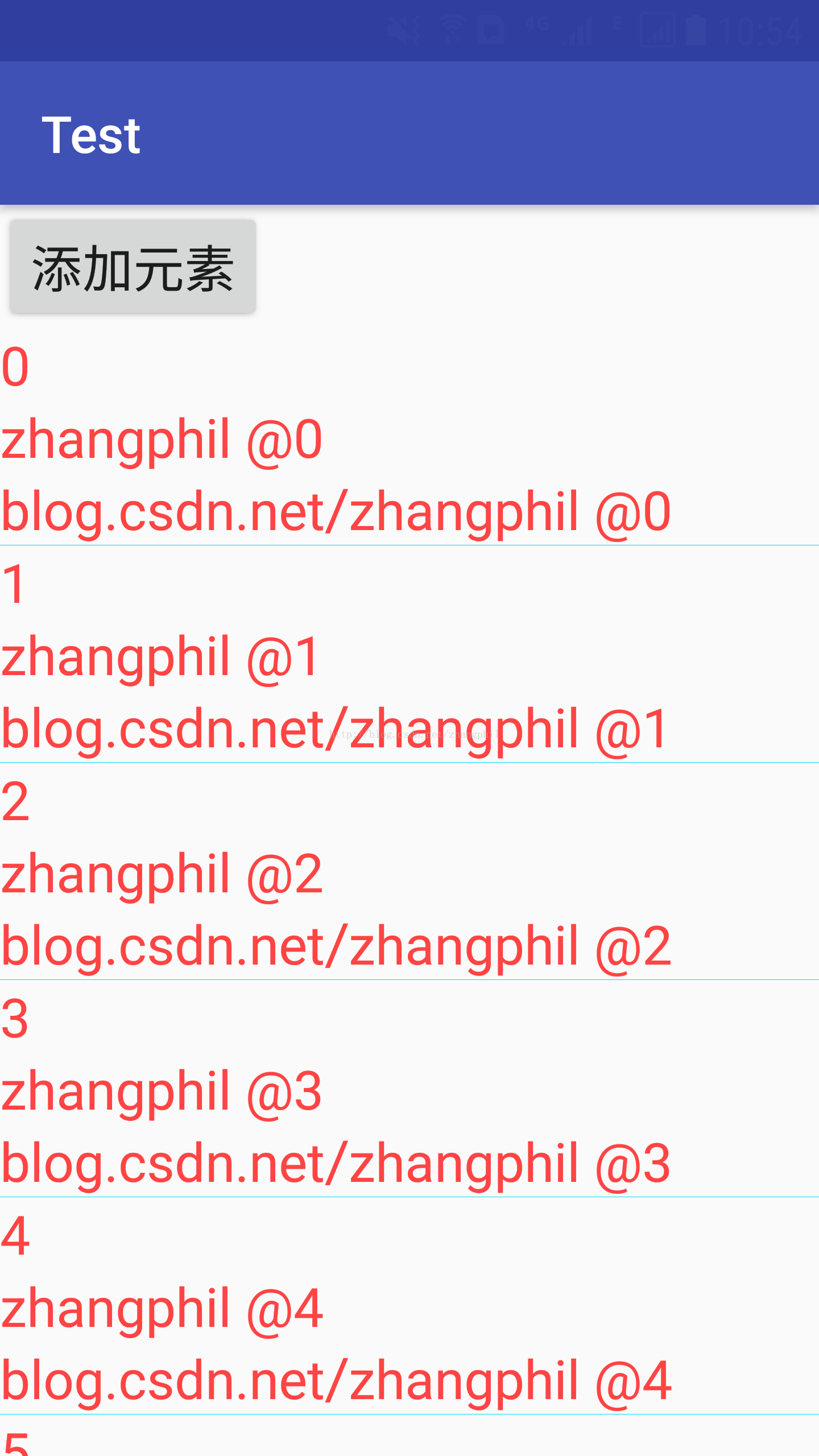
附录:
1,《Android官方DataBinding简例(一)》链接:http://blog.csdn.net/zhangphil/article/details/77322530
2,《Android官方DataBinding(二):动态数据更新notifyPropertyChanged》链接:http://blog.csdn.net/zhangphil/article/details/77328688
本例基于Android官方DataBinding,在RecyclerView上实现一个简单需求:点击一个button按钮,增加一个数据元素,并更新的view上。
(1)首先写一个布局,这个布局上面放一个按钮button,下面一个标准Android RecyclerView。Button按钮的实现一个简单的功能:没点击一次就增加一个数据元素,然后更新到RecyclerView。recycler_view_layout.xml:
<?xml version="1.0" encoding="utf-8"?> <LinearLayout xmlns:android="http://schemas.android.com/apk/res/android" android:layout_width="match_parent" android:layout_height="match_parent" android:orientation="vertical"> <Button android:id="@+id/button" android:layout_width="wrap_content" android:layout_height="wrap_content" android:text="添加元素" /> <android.support.v7.widget.RecyclerView android:id="@+id/recycler_view" android:layout_width="match_parent" android:layout_height="match_parent" /> </LinearLayout>
(2)和附录文章1,2,写数据模型User,对比这个User和附录1,2的User建模时候的异同,User.java:
package zhangphil.test;
import android.databinding.BaseObservable;
//import android.databinding.Bindable;
/**
* Created by Phil on 2017/8/17.
*/
public class User extends BaseObservable {
private String id;
private String name;
private String blog;
public void setId(String id) {
this.id = id;
//notifyPropertyChanged(BR.id);
}
//@Bindable
public String getId() {
return this.id;
}
public void setName(String name) {
this.name = name;
//notifyPropertyChanged(BR.name);
}
//@Bindable
public String getName() {
return this.name;
}
public void setBlog(String blog) {
this.blog = blog;
//notifyPropertyChanged(BR.blog);
}
//@Bindable
public String getBlog() {
return this.blog;
}
}(3)因为是一个RecyclerView,RecyclerView需要Adapter,在Adapter中需要一个布局layout,为User的数据找到View,Adapter需要的子view布局这里将写View和Model的绑定代码,item.xml:
<?xml version="1.0" encoding="utf-8"?>
<layout xmlns:android="http://schemas.android.com/apk/res/android">
<data>
<variable
name="user"
type="zhangphil.test.User" />
</data>
<LinearLayout
android:layout_width="match_parent"
android:layout_height="wrap_content"
android:orientation="vertical">
<TextView
android:id="@+id/id"
android:layout_width="wrap_content"
android:layout_height="wrap_content"
android:text="@{user.id}"
android:textColor="@android:color/holo_red_light" />
<TextView
android:id="@+id/name"
android:layout_width="wrap_content"
android:layout_height="wrap_content"
android:text="@{user.name}"
android:textColor="@android:color/holo_red_light" />
<TextView
android:id="@+id/blog"
android:layout_width="wrap_content"
android:layout_height="wrap_content"
android:text="@{user.blog}"
android:textColor="@android:color/holo_red_light" />
<View
android:layout_width="match_parent"
android:layout_height="1px"
android:background="@android:color/holo_blue_bright" />
</LinearLayout>
</layout>(4)上层Java代码,注意观察ViewHolder的写法。比较关键的是在创建ViewHolder时候传入的ViewDataBinding。在Adapter的onBindViewHolder里面,仅需两行代码就实现数据模型和View的绑定,MainActivity.java:
package zhangphil.test;
import android.databinding.DataBindingUtil;
import android.databinding.ViewDataBinding;
import android.support.v7.app.AppCompatActivity;
import android.os.Bundle;
import android.support.v7.widget.LinearLayoutManager;
import android.support.v7.widget.RecyclerView;
import android.view.LayoutInflater;
import android.view.View;
import android.view.ViewGroup;
import java.util.ArrayList;
import static zhangphil.test.BR.user;
public class MainActivity extends AppCompatActivity {
private int index = 0;
private ItemAdapter mItemAdapter;
private ArrayList<User> mItems;
@Override
protected void onCreate(Bundle savedInstanceState) {
super.onCreate(savedInstanceState);
setContentView(R.layout.recycler_view_layout);
mItems = new ArrayList();
for (int i = 0; i < 1; i++) {
User u = new User();
u.setId(index + "");
u.setName("zhangphil @" + index);
u.setBlog("blog.csdn.net/zhangphil @" + index);
mItems.add(u);
index++;
}
RecyclerView mRecyclerView = (RecyclerView) findViewById(R.id.recycler_view);
mRecyclerView.setLayoutManager(new LinearLayoutManager(this, LinearLayoutManager.VERTICAL, false));
mItemAdapter = new ItemAdapter();
mRecyclerView.setAdapter(mItemAdapter);
findViewById(R.id.button).setOnClickListener(new View.OnClickListener() {
@Override
public void onClick(View view) {
User u = new User();
u.setId(index + "");
u.setName("zhangphil @" + index);
u.setBlog("blog.csdn.net/zhangphil @" + index);
mItems.add(u);
mItemAdapter.notifyDataSetChanged();
index++;
}
});
}
private class ItemAdapter extends RecyclerView.Adapter<ItemViewHolder> {
@Override
public ItemViewHolder onCreateViewHolder(ViewGroup viewGroup, int i) {
ViewDataBinding binding = DataBindingUtil.inflate(LayoutInflater.from(viewGroup.getContext()), R.layout.item, viewGroup, false);
ItemViewHolder holder = new ItemViewHolder(binding);
return holder;
}
@Override
public void onBindViewHolder(ItemViewHolder viewHolder, int i) {
viewHolder.getBinding().setVariable(user, mItems.get(i));
viewHolder.getBinding().executePendingBindings();
}
@Override
public int getItemCount() {
return mItems.size();
}
}
private class ItemViewHolder extends RecyclerView.ViewHolder {
private ViewDataBinding binding;
public ItemViewHolder(ViewDataBinding binding) {
super(binding.getRoot());
this.binding = binding;
}
public void setBinding(ViewDataBinding binding) {
this.binding = binding;
}
public ViewDataBinding getBinding() {
return this.binding;
}
}
}代码运行结果,每点击一次button,数据增加一个,更新:
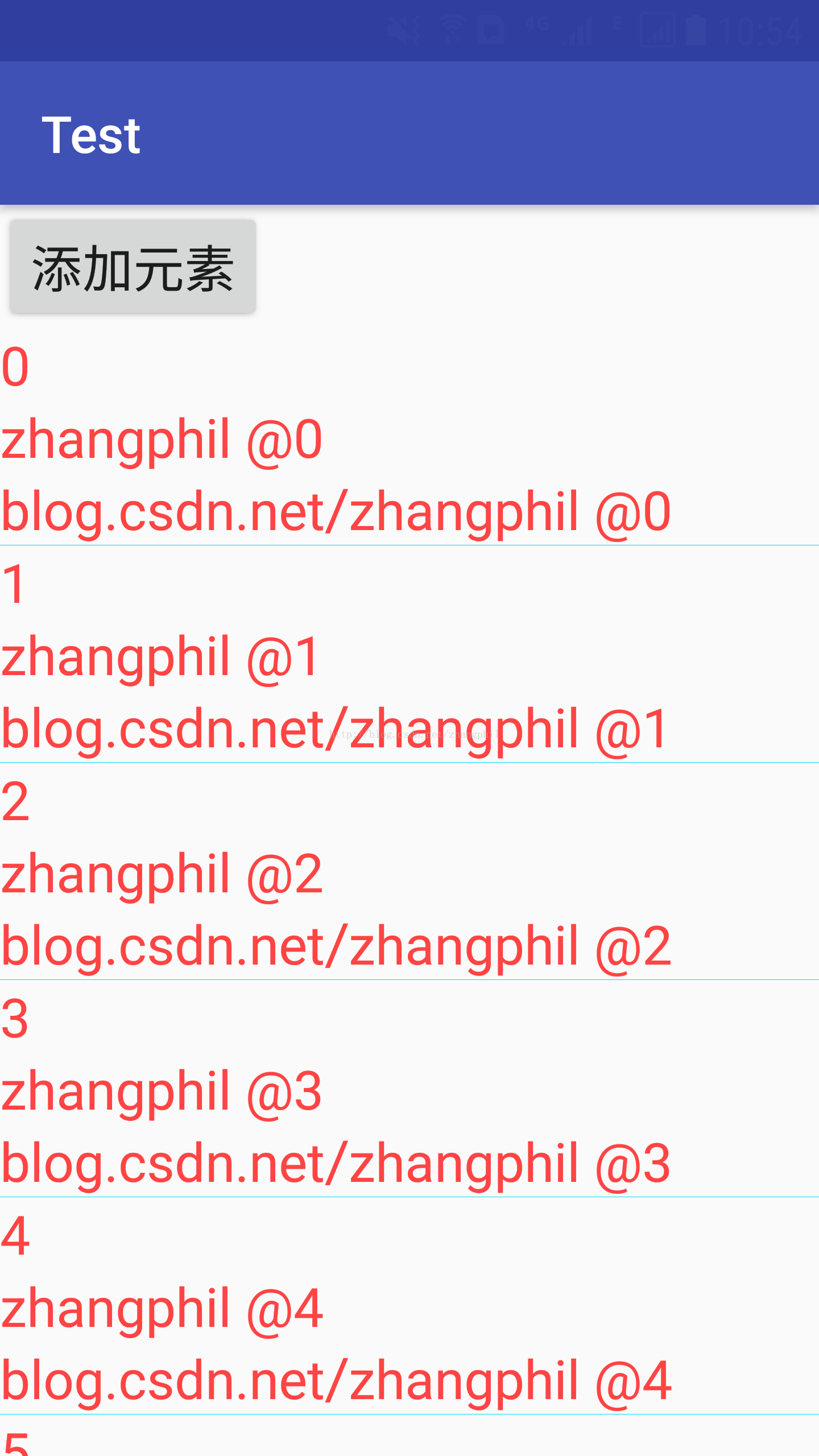
附录:
1,《Android官方DataBinding简例(一)》链接:http://blog.csdn.net/zhangphil/article/details/77322530
2,《Android官方DataBinding(二):动态数据更新notifyPropertyChanged》链接:http://blog.csdn.net/zhangphil/article/details/77328688
相关文章推荐
- Android官方DataBinding(三):RecyclerView 使用ViewDataBinding更新数据
- Android RecyclerView 加载更多数据 及 不同类型itemView的使用
- Android RecyclerView使用notifyItemRemoved()移除数据时数据错乱
- Android RecyclerView嵌套EditView实时更新Item数据
- Android商城开发系列(七)—— 使用RecyclerView展示首页数据
- Android之使用RecyclerView出现脏数据解决
- Android SwipeRefreshLayout和RecyclerView 使用实现刷新数据
- Android RecyclerView更新某条/一条数据
- Android RecyclerView更新某条/一条数据
- RecyclerView使用,RecyclerView使用,增加一个item,删除一个item,更新数据,item点击事件
- android recyclerView 更新数据
- Android使用TabHost实现在首页tab再次点击首页tab时,刷新首页数据或者recyclerView回到顶部的需求
- Android创建自定义视图列表对话框(数据库中的数据作为数据源,使用RecyclerView作为列表)
- RecyclerView使用databinding出现数据闪烁问题
- Android使用RecyclerView实现列表数据选择操作
- Android零基础入门第67节:RecyclerView数据动态更新
- Android零基础入门第67节:RecyclerView数据动态更新
- 使用RecyclerView.adapter.notifyDataSetchang()不能更新数据
- Android零基础入门第67节:RecyclerView数据动态更新
- Android RecyclerView 中多Item的EditText焦点混乱,数据错乱的解决方法(更新)
